- iPhone・iPad
- 更新日:2023年03月07日
iPhoneのプロファイルのインストール・確認・削除方法を徹底解説

※当記事はPRを含みます。詳しくはこちら。
※カシモWiMAXは株式会社マーケットエンタープライズの関連会社、株式会社MEモバイルが運営しています。
iPhoneでは端末のデータが集約されたプロファイルというものがあり、格安SIMから乗り換える際には、この設定を行わなければなりません。
プロファイルはインストールから削除まで複数の操作があり、スムーズな利用に向けてそれらの方法を知っておくことが大切です。
プロファイルは何か、どのように導入して利用するのか知り、iPhoneを上手に使いこなしましょう。
iPhoneのプロファイルとは?役割・特徴

プロファイルとは端末の各種設定が記載された情報を集約したファイルです。ですが、iPhoneではなぜこれが必要になるのか、理解できていない人は多いです。
スムーズに導入するためには、プロファイルとはそもそもの役割を知っておくことが大切です。基本的な部分の理解を深めておくことで、手順もスムーズに進めやすくなります。
回線の切り替え時に自分で操作が必要
iPhoneでプロファイルの設定が必要なのは、回線の切り替えを自分で行う場合です。
回線切り替え時には、「APN設定」というものが必要であり、これを行うために「構成プロファイル」をiPhoneにインストールします。
新規契約した場合は最初からAPN設定は行われていますが、格安SIMからの乗り換えのように、SIMカードを差し替えて使う場合は、自分で設定しなければなりません。
必ずしもプロファイル設定が必要なわけではなく、SIMカードの入れ替えが必要な乗り換えだと、設定が必要になるといえます。
一括設定を行うのに便利
iPhoneで使用するプロファイルは「XML形式」のファイルであり、各種情報が集約されているのが特徴です。
インターネット接続時の初期設定にプロファイルを用いるのは、これをインストールすることで、アカウントやメールサーバーなどの設定も合わせてできるからです。
プロファイルは導入するとインターネットに接続できるだけではなく、その他様々な設定が一括で行えます。
ひとつひとつの設定を個別で行うのは手間がかかりますが、それを簡略化してまとめて行えるものが、プロファイルだと考えましょう。
キャリア変更の場合に削除が必要
プロファイルの設定は格安SIMからの乗り換えだけではなく、大手キャリア同士の乗り換えでも必要です。
これはキャリアごとに使用するプロファイルが違っており、iPhoneでは設定できるプロファイルが1つに限られているからです。
つまり、別のキャリアのプロファイルに新しいキャリアのプロファイルを追加したり、上書きしたりはできないため、一度削除して、新しいものをインストールし直します。
キャリア変更でもSIMフリー端末であれば、プロファイルの削除は不要です。キャリア限定の端末を使用している場合のみ、乗り換え時にプロファイルの設定が必要です。
iPhoneのプロファイルのインストール方法

キャリア変更や格安SIMからの乗り換えの際には、プロファイルの設定が必要です。設定を行うには、まずはプロファイルをインストールしなければなりません。
- SIMを端末に挿入する
- 端末の電源を入れ通信を開始させる
- 指定されたURLにアクセスする
- インストール開始させる
まずはインストールまでの方法を知り、iPhone内にプロファイルを導入しましょう。
手順1:SIMを端末に挿入する
まずはSIMカードを確認し、契約しているキャリアのもので間違いがないかチェックすることが大切です。
万が一間違いがあった場合は、送り主とキャリアに連絡し、正しいものを再送してもらう必要があります。SIMカードを確認し、問題がないならiPhoneに挿入します。
挿入する際には、向きを間違えないよう注意が必要です。また、SIMカードは小さいため、紛失に気をつけて慎重に扱わなければなりません。
無理に挿入しようとすると破損の恐れもあるため、ていねいに扱うことも大切です。
手順2:端末の電源を入れ通信を開始させる
SIMカードを挿入した後は、端末の電源を入れます。初期設定時にはネットワーク通信が必要なため、WiFiに接続して行いましょう。
WiFiは公共のフリーWiFiでも構いませんが、通信時間が限られていることも多いため、可能な限り自宅で行うことがおすすめです。
WiFiへの接続は、設定アプリから「WiFi」を選択し、接続したいSSIDとパスワードを入力して行います。
手順3:指定されたURLにアクセスする
プロファイルの設定が必要な場合は、書類やWebサイトからプロファイルをインストールするためのURLにアクセスするように求められます。
開く時はSafariのブラウザを使用します。その他のブラウザでもURLは開けますが、プロファイルのインストールができない場合があるため注意しましょう。
手順4:インストール開始させる
URLにアクセスすると、プロファイルのインストールを許可するかという表示が出ます。「許可」→「インストール」をタップするとプロファイルのインストールが開始されます。
違うブラウザを使用すると、「許可」や「インストール」が表示されない可能性があるため気をつけなければなりません。
iPhoneのプロファイルの確認を行う

指定されたURLからプロファイルをインストールしても、それだけで終わりではありません。構成プロファイルがきちんとiPhoneに導入されているか、確認が必要です。
プロファイルの確認まで終わって初期設定は終了であり、もし導入が確認できないなら再度インストールをやり直す必要があります。
プロファイルを確認する手順
プロファイルをインストールした後は、設定アプリから「一般」→「プロファイル」と進みましょう。さきほどインストールしたプロファイルが表示されていれば設定は完了です。
プロファイル名が表示されていない場合は、インストールが正しく行われていないため、もう一度最初からやり直さなければなりません。
ソフトバンクでは一括設定の表示される場合がある
キャリアごとにプロファイルの設定方法は違い、ソフトバンクでは「一括設定」と表示されることがあります。
「一括設定」と表示されている場合は、さらに設定を進め、プロファイル設定を完了させなければなりません。
一括設定の方法は、詳しくはソフトバンクの公式サイトから確認しましょう。WiFiやSafariの設定を変更する必要があるため手順は確認することが大切です。
iPhoneのプロファイルの削除について

プロファイルはインストールするだけではなく、削除して設定し直すことも可能です。プロファイルの削除はそれほど頻繁に行うわけではありませんが、覚えておくと便利です。
削除の方法と、必要になるシーンを紹介していきますので、トラブルがあった場合には上手に対処しましょう。
プロファイルの削除手順
プロファイルを削除するには、まずは設定アプリを開きます。
そこから「一般」→「プロファイルとデバイス管理」→「(削除したい)プロファイル」→「プロファイルを削除」とタップします。
最後にパスコードを入力し、「完了」をタップして削除は終了です。
基本は削除する必要はない
設定アプリからプロファイルの削除はできますが、基本的には削除する必要はありません。プロファイルを削除すると各種設定まで消えてしまうからです。
削除してしまうと再度プロファイルのインストールが必要になるため、どうしても削除せざるを得ない状況以外は、削除は不要です。
作業が必要になるのは、公式以外の信頼性のないサイトからプロファイルをインストールしてしまった場合のみです。
キャリアによっては再設定のために削除が必要なケースもありますが、信頼性のないプロファイルをインストールした場合以外は、プロファイルは削除しないようにしましょう。
怪しいサイトのプロファイルの場合
公式サイト以外のプロファイルがインストールされる原因は、信頼性の低いサイトの利用やアプリのインストールが挙げられます。
サイトを閲覧している際に間違ってインストールしてしまったり、インストールしたアプリから知らない間に取り込まれていることも多いです。
そのため、プロファイルを削除した後は、怪しいサイトや該当しそうなアプリを削除したりすることが大切です。App Store以外からアプリをインストールしないようにしましょう。
ただし、App Storeでも一部怪しいアプリが混ざっていることもあるため、インストールする際にはリリース元もチェックして、信頼できるか確認しておくことが大切です。
プロファイルのインストールを防ぐためには、不要なアプリをインストールしないことも重要です。本当に必要なものだけに絞って選ぶことで、より安全にiPhoneを使えます。
ドコモメールが届かない場合
プロファイルの削除が必要なケースとしては、ドコモメールが届かない場合も挙げられます。
ドコモキャリア独自のdocomoメールが届かない場合は、プロファイルの設定が間違っている可能性があります。まずはプロファイルの削除を行い、その後インストールし直しましょう。
プロファイルのインストール手順
- Safariの「ブックマーク」から「お客様サポート」をタップ
- 「プロファイル設定」→「ドコモメール利用設定(iPhone初期設定)」
- 「アカウントID」と「パスワード」を入力しログイン
- 「次へ」→「インストール」をタップ
iPhoneの回線の切り替えを完了しよう
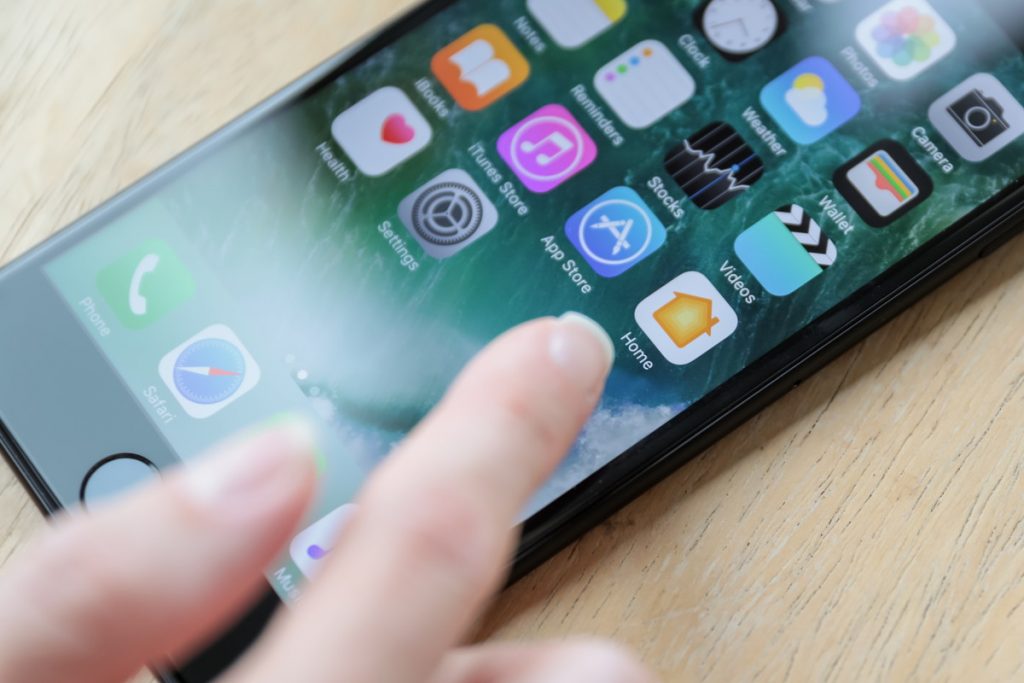
- プロファイルとは端末の各種設定の情報を集約したファイル
- プロファイルのインストール手順
- プロファイルの導入・削除手順は覚えておくと便利
iPhoneは、SIMフリー端末以外でのキャリア変更や格安SIMからの乗り換えの際には、初期設定としてプロファイルのインストールが必要です。
また、端末に不具合が起きた際も、プロファイルを削除し、再インストールしなければなりません。
設定が必要なシーンは多いため、各種設定方法を覚えて、iPhoneを上手に使いこなしましょう。
新型iPhone の最新情報はこちらの記事でもご紹介しています。
 iPhone格安SIM通信 編集部 ― ライター
iPhone格安SIM通信 編集部 ― ライター

 おすすめポケット型WiFi比較
おすすめポケット型WiFi比較











